Page 1

Kurzanleitung
Dynamic balance
www.develop.de
ineo
4000P/4700P
Page 2

Kurzanleitung
Inhalt
1— Informationen zum Drucker ................................................................. .... .... ... .... .... ........ ... ..................... 2
Verwenden des Druckerbedienfelds ......................................................................................................... 2
Farben der Kontrollleuchte und der Energiesparmodus-Taste ............................................................ 3
Einstellen von Papierformat und Papiersorte ....................................................................................... 4
Konfigurieren des Papierformats "Universal" ....................................................................................... 5
Anpassen des Tonerauftrags ........................................................................... .... .... .... ... .... .... ............. 5
Drucken von einem Flash-Laufwerk (nur ineo 4700P) ......................................................................... 6
Unterstützte Flash-Laufwerke und Dateitypen ..................................................................................... 8
Abbrechen von Druckaufträgen an der Bedienerkonsole des Druckers .............................................. 8
Verbinden und Trennen von Fächern ............................................................ .... ... .... .... .... ... .... .... ............. 9
2—Drucken .................................... ...................................... ..................................... .................................. 10
Drucken eines Dokuments ...................................................................................................................... 10
Abbrechen von Druckaufträgen über den Computer ............................................ .... .... ....... .... .... .... .... ... 11
Für Windows-Benutzer ....................................................................................................................... 11
Für Macintosh-Benutzer ..................................................................................................................... 11
3—Einlegen von Papier und Spezialdruckmedien ...................... ................................................................ 12
Einlegen von Medien in Fächer .............................................................................................................. 12
Einlegen von Druckmedien in die Universalzuführung ........................................................................... 16
4—Beseitigen von Staus ..................................................... .... .... .... .... ... .... .... .... ... .... .... .... .......................... 21
Vermeiden von Papierstaus .................................................................................................................... 21
Bedeutung von Papierstaumeldungen und Erkennen von Papierstaubereichen ................................... 23
[x]-Papierstau, vordere Klappe öffnen. [20y.xx] ...................................................................................... 24
[x]-Papierstau, hintere Klappe öffnen. [20y.xx] ....................................................................................... 28
[x]-Papierstau, Stau in Standardablage beseitigen. [20y.xx] .................................................................. 29
[x]-Papierstau, zum Beseitigen des Papierstaus im Duplex Fach 1 entfernen. [23y.xx] ........................ 30
[x]-Papierstau, Fach [x] öffnen. [24y.xx] ................................................................................................. 31
[x]-Papierstau, Papierstau in der manuellen Zufuhr beseitigen. [25y.xx] ............................................... 32
- 1 -
Page 3
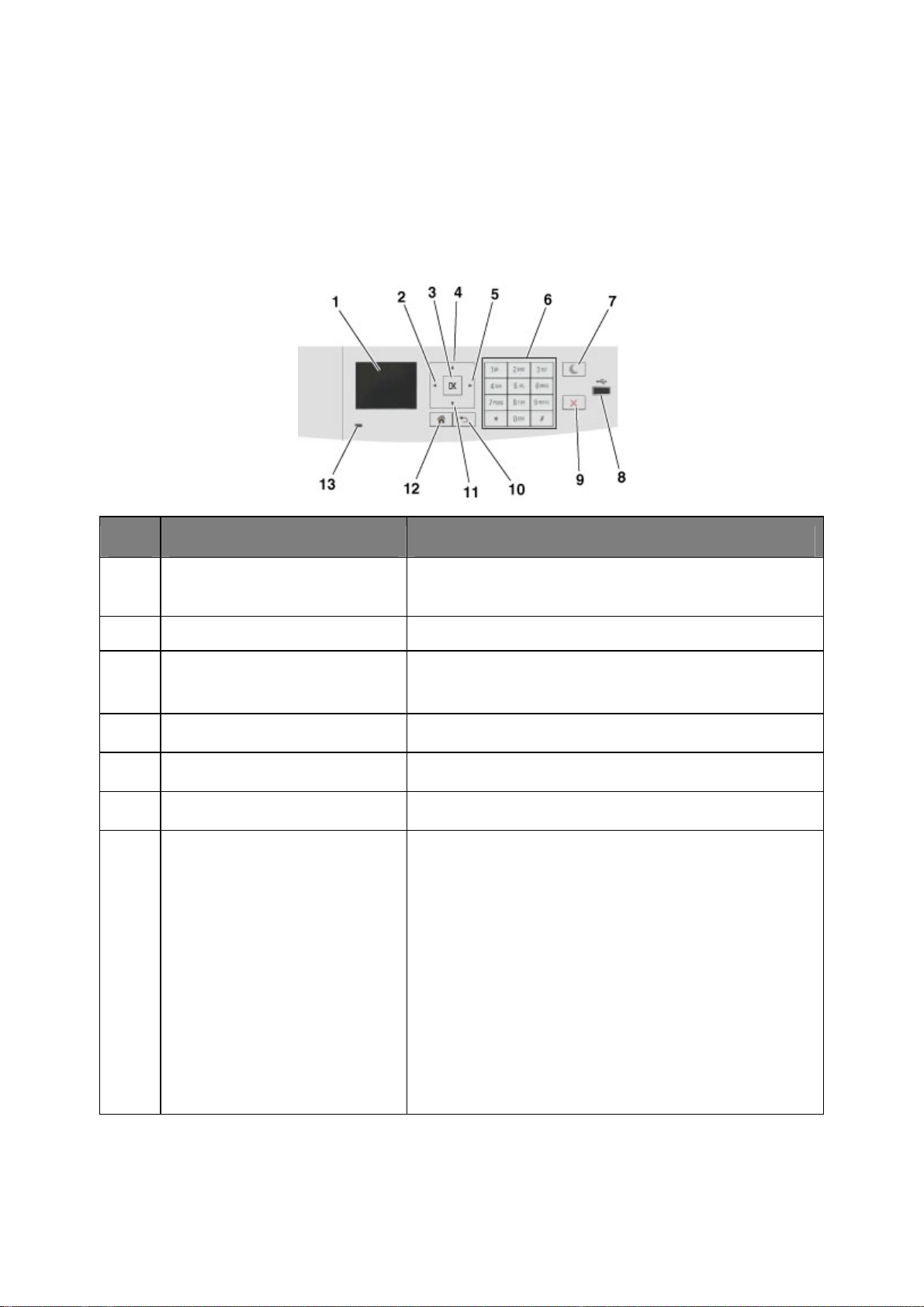
Kurzanleitung
1— Informationen zum Drucker
Verwenden des Druckerbedienfelds
1
2
3
4
5
6
7
Element Funktion
Anzeige Anzeigen von Druckerstatus und Meldungen.
Einrichten und Inbetriebnahme des Druckers.
Nach-links-Pfeil Bildlauf nach links.
Taste "Auswählen" Auswählen von Menüoptionen.
Speichern von Einstellungen.
Nach-Oben-Pfeil Blättert nach oben.
Nach-rechts-Pfeil Bildlauf nach rechts.
Tastatur Eingabe von Zahlen, Buchstaben oder Symbolen.
Energiesparmodus-Taste Aktivieren des Energiespar- oder Ruhemodus.
Durch die folgenden Aktionen wird der Energiesparmodus des
Druckers beendet:
Indem der Drucker durch Einschalten zurückgesetzt bzw. die
Energiesparmodus-Taste länger gedrückt wird, wird der
Ruhemodus des Druckers beendet.
Drücken einer de r Tasten am Gerät
Öffnen eines Fachs oder der vorderen Klappe des Druckers
Senden eines Druckauftrags vom Computer aus
Zurücksetzen durch Einschalten über den Hauptnetzschalter
Anschließen eines Geräts an den USB-Anschluss
- 2 -
Page 4

Kurzanleitung
Element Funktion
8 USB-Anschluss Anschließen eines Flash-Laufwerks an den Drucker.
Hinweise:
Nur der USB-Anschluss auf der Vorderseite unterstützt
Flash-Laufwerke.
Diese Funktion ist nur in ineo 4700P verfügbar.
9
10
11
12
13
Stopp-Taste oder Abbrechen-Taste Anhalten aller Druckervorgänge.
Taste "Zurück" Rückkehr zum vorherigen Bildschirm.
Nach-Unten-Pfeil Blättert nach unten.
Home-Taste Zurückkehren zum Startbildschirm.
Kontrollleuchte Überprüfen des Druckerstatus.
Farben der Kontrollleuchte und der Energiesparmodus-Taste
Die Farben der Kontrollleuchte und der Energiesparmodus-Taste auf dem Druckerbedienfeld geben
einen bestimmten Druckerstatus oder eine Bedingung an.
Farbe der Kontrollleuchte und zugehöriger Druckerstatus
Kontrollleuchte Druckerstatus
Aus Das Drucker ist ausgeschaltet oder befindet sich im Ruhemodus.
Grün blinkend Der Drucker befindet sich in der Aufwärmphase, verarbeitet Daten oder
druckt einen Auftrag.
Konstant grün Der Drucker ist eingeschaltet, aber inaktiv.
Rot blinkend Der Drucker wartet auf eine Aktion des Benutzers.
- 3 -
Page 5
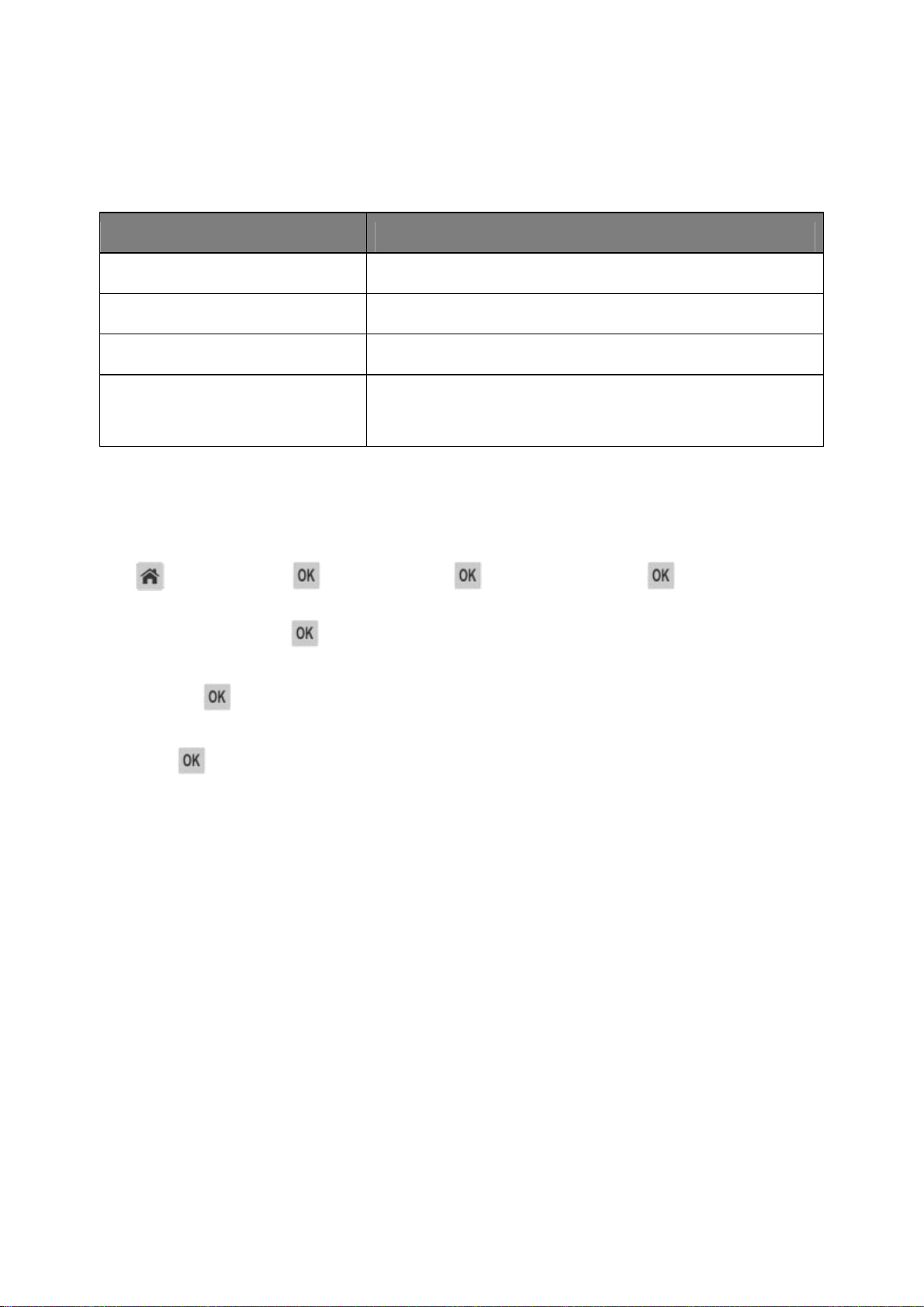
Kurzanleitung
Farbe der Energiesparmodus-Taste und zugehöriger Druckerstatus
Energiesparmodus-Taste leuchtet Druckerstatus
Aus Das Druck er ist inaktiv oder im Status "Bereit"
Konstant gelb Der Drucker befindet sich im Energiesparmodus.
Gelb blinkend Das Drucker wechselt in den Ruhemodus oder wird daraus zurückgeholt.
Blinkt für 0,1 Sekunde gelb und erlischt
anschließend für 1,9 Sekunden. Dieses
Blinkmuster setzt sich fort.
Das Drucker befindet sich im Ruhemodus.
Einstellen von Papierformat und Papiersorte
1. Wechseln Sie auf dem Druckerbedienfeld zu:
>Einstellungen > >Menü "Papier" > >Papierformat/Sorte >
2. Drücken Sie die Aufwärts- oder Abwärtspfeiltaste, um das Fach oder die Zuführung auszuwählen,
und drücken Sie dann
3. Drücken Sie die Aufwärts- oder Abwärtspfeiltaste, um das Papierformat auszuwählen, und drücken
Sie dann
.
4. Drücken Sie die Aufwärts- oder Abwärtspfeiltaste, um die Papiersorte auszuwählen, und drücken Sie
dann
, um die Einstellungen zu ändern.
.
- 4 -
Page 6
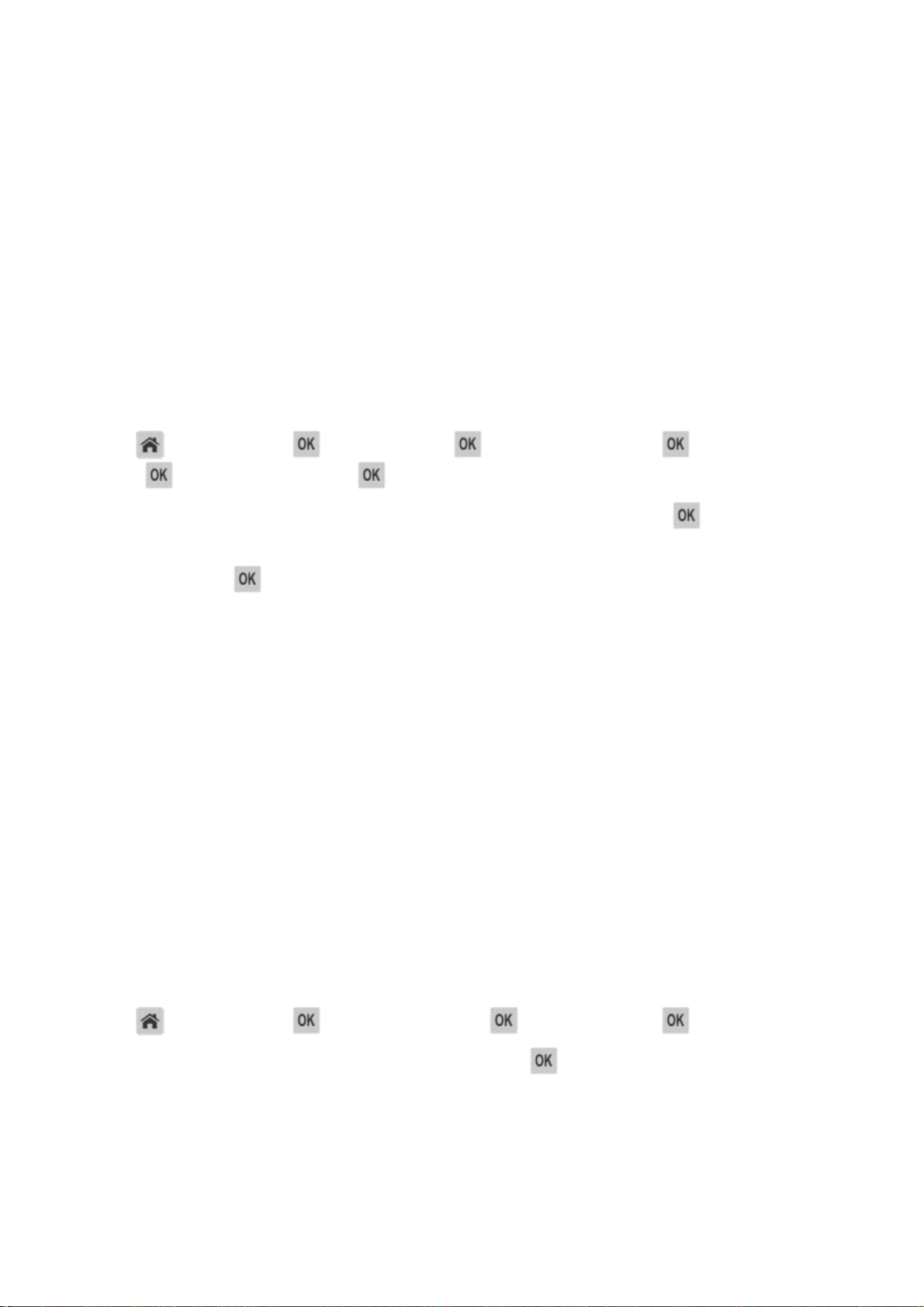
Kurzanleitung
Konfigurieren des Papierformats "Universal "
Das Papierformat "Universal" ist eine benutzerdefinierte Einstellung, bei der Sie auf Papierformaten
drucken können, die nicht in den Druckermenüs voreingestellt sind.
Hinweise:
Das kleinste Papierformat für "Universal" hat die Maße 76,2 x 127 mm (3 x 5 Zoll) und wird nur von
der Universalzuführung unterstützt.
Das größte Papierformat für "Universal" hat die Maße 215,9 x 355,6 mm (8,5 x 14 Zoll) und wird von
allen Papiereinzügen unterstützt.
1. Wechseln Sie auf dem Druckerbedienfeld zu:
>Einstellungen > >Menü "Papier" > >Universaleinrichtung > >Maßeinheiten
> Maßeinheit auswählen >
>
2. Wählen Sie Hochformat Breite oder Hochformat Höhe und drücken Sie dann
3. Drücken Sie die linke bzw. rechte Pfeiltaste, um die Einstellung zu ändern, und drücken Sie
anschließend
.
.
Anpassen des Tonerauftrags
Verwendung des Embedded Web Server
1. Öffnen Sie einen Webbrow se r und ge ben S ie die IP-Adresse des Druckers in das Adressfeld ein.
Hinweise:
- Sie finden die IP-Adresse des Druckers im Abschnitt "TCP/IP" des Menüs "Netzwerk/Berichte".
Die IP-Adresse wird in vier Zahlengruppen angezeigt, die durch Punkte voneinander abgetrennt
sind. Beispiel: 123.123.123.123.
- Wenn Sie einen Proxyserver verwenden, deaktivieren Sie ihn vorübergehend, um die Webseite
ordnungsgemäß zu laden.
2. Klicken Sie auf Einstellungen >Druckeinstellungen >Menü "Qualität" >Tonerauftrag.
3. Passen Sie den Tonerauftrag an und klicken Sie dann auf Übernehmen.
Verwenden der Druckerbedienerkonsole
1. Wechseln Sie auf dem Druckerbedienfeld zu:
>Einstellungen > >Druckeinstellungen > >Menü "Qualität" > >Tonerauftrag
2. Passen Sie den Tonerauftrag an und klicken Sie dann auf
- 5 -
.
Page 7

Kurzanleitung
Drucken von einem Flash-Laufwerk (nur ineo 4700P)
Hinweise:
Vor dem Ausdrucken einer verschlüsselten PDF-Datei werden Sie aufgefordert, das Dateikennwort
auf dem Druckerbedienfeld einzugeben.
Sie können nur Dateien drucken, für die Sie die entsprechenden Rechte besitzen.
1. Schließen Sie ein Flash-Laufwerk an den USB-Anschluss an.
- 6 -
Page 8
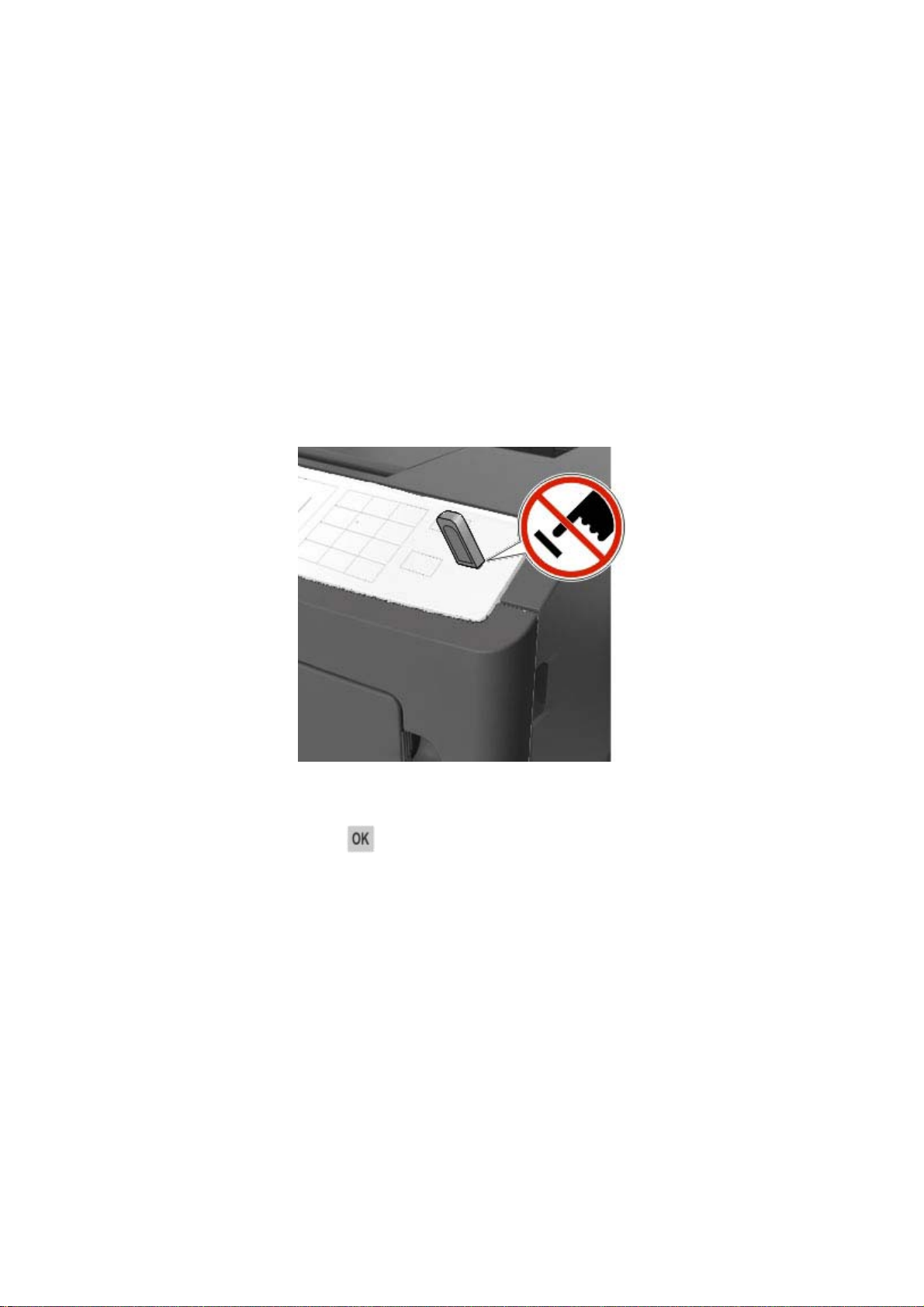
Kurzanleitung
Hinweise:
- Wenn ein Flash-Laufwerk installiert ist, wird auf dem Druckerbedienfeld und im Symbol für
angehaltene Aufträge ein Flash-Laufwerkssymbol angezeigt.
- Wenn Sie das Flash-Laufwerk in einer Situation anschließen, in der ein Benutzereingriff
erforderlich ist (beispielsweise bei Papierstaus), ignoriert der Drucker das Flash-Laufwerk.
- Wenn Sie das Flash-Laufwerk einsetzen, während der Drucker gerade andere Aufträge
verarbeitet, wird die Meldung Belegt angezeigt. Nachdem die anderen Druckaufträge
verarbeitet wurden, müssen Sie ggf. die Liste der angehaltenen Aufträge aufrufen, um die auf
dem Flash-Laufwerk gespeicherten Dokumente zu drucken.
Warnung - Mögliche Schäden: Drucker oder Flash-Laufwerk sollten im angezeigten Bereich
während eines Druck-, Lese- oder Schreibvorgangs mittels Speichermedium nicht berührt werden. Es
kann ein Datenverlust auftreten.
2. Wählen Sie auf dem Druckerbedienfeld das Dokument aus, das Sie drucken möchten.
3. Drücken Sie die linke oder rechte Pfeiltaste, um die Anzahl der zu druckenden Exemplare anzugeben,
und drücken Sie anschließend
Hinweise:
- Belassen Sie das Flash-Laufwerk so lange am USB-Anschluss, bis der Druck des Dokuments
abgeschlossen ist.
- Wenn Sie das Flash-Laufwerk nicht aus dem Drucker entfernen, nachdem Sie den ersten USB-
Menübildschirm beendet haben, rufen Sie die angehaltenen Aufträge über das Druckerbedienfeld
auf, um Dateien vom Flash-Laufwerk zu drucken.
.
- 7 -
Page 9
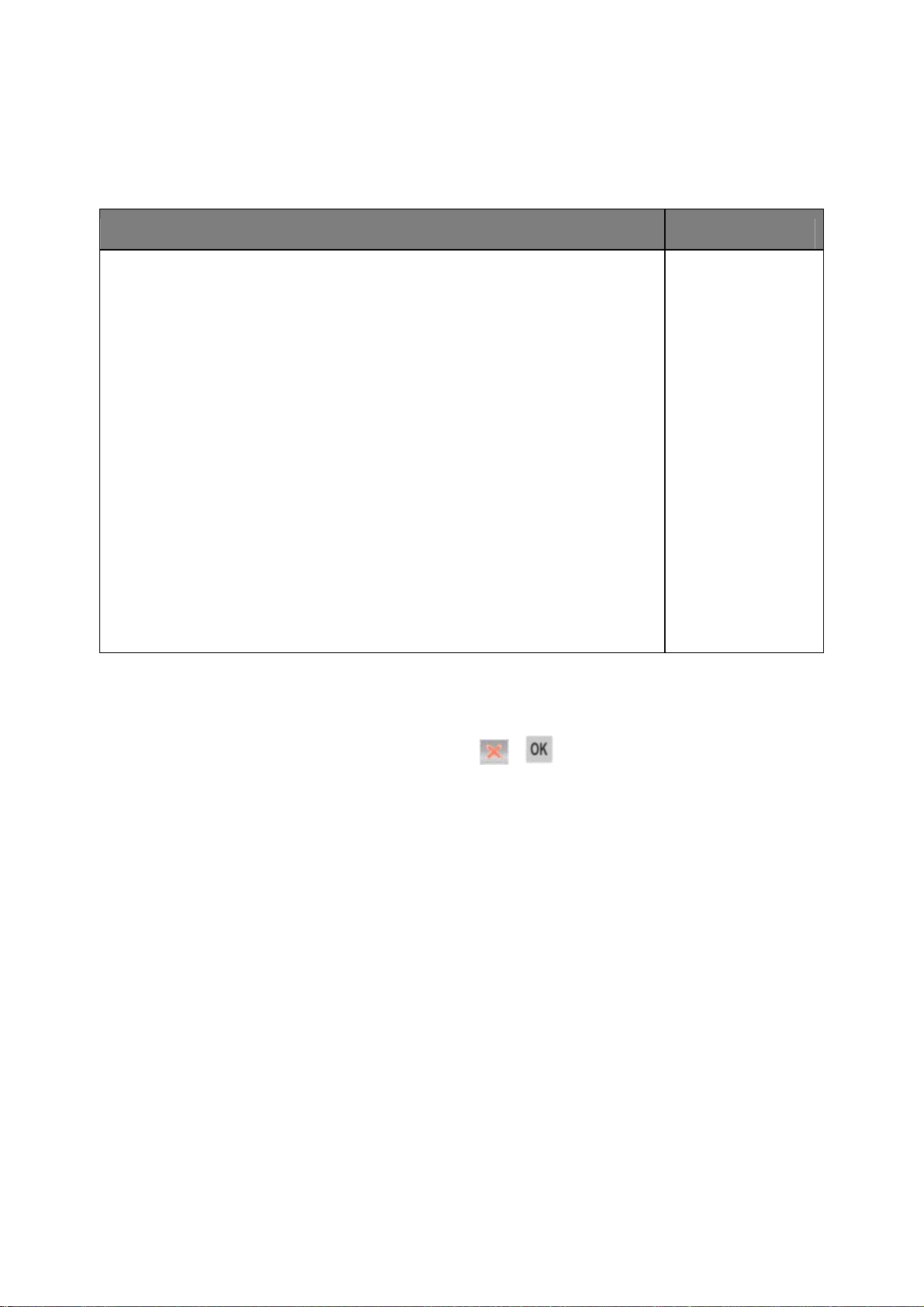
Kurzanleitung
Unterstützte Flash-Laufwerke und Dateitypen
Flash-Laufwerk Dateityp
Es sind zahlreiche getestete Flash-Laufwerke für die Verwendung mit diesem Drucker
zugelassen. Wenn Sie weitere Informationen benötigen, wenden Sie sich an den
Fachhändler, bei dem Sie den Drucker erworben haben.
Hinweise:
High-Speed-USB-Flash-Geräte müssen den Full-Speed-Standard unterstützen. Low-
Speed-USB-Geräte werden nicht unterstützt.
USB-Flash-Laufwerke müssen das FAT-Dateisystem (File Allocation Tables)
unterstützen. Geräte, die mit dem NTFS-System (New Technology File System) oder
anderen Dateisystemen formatiert sind, werden nicht unterstützt.
Dokumente:
.pdf (Version 1.7
oder früher)
.xps
.html
Bilder:
.dcx
.gif
JPEG oder *.jpg
.bmp
.pcx
TIFF oder *.tif
.png
Abbrechen von Druckaufträgen an der Bedienerkonsole des Druckers
Drücken Sie an der Bedienerkonsole des Druckers auf > .
- 8 -
Page 10
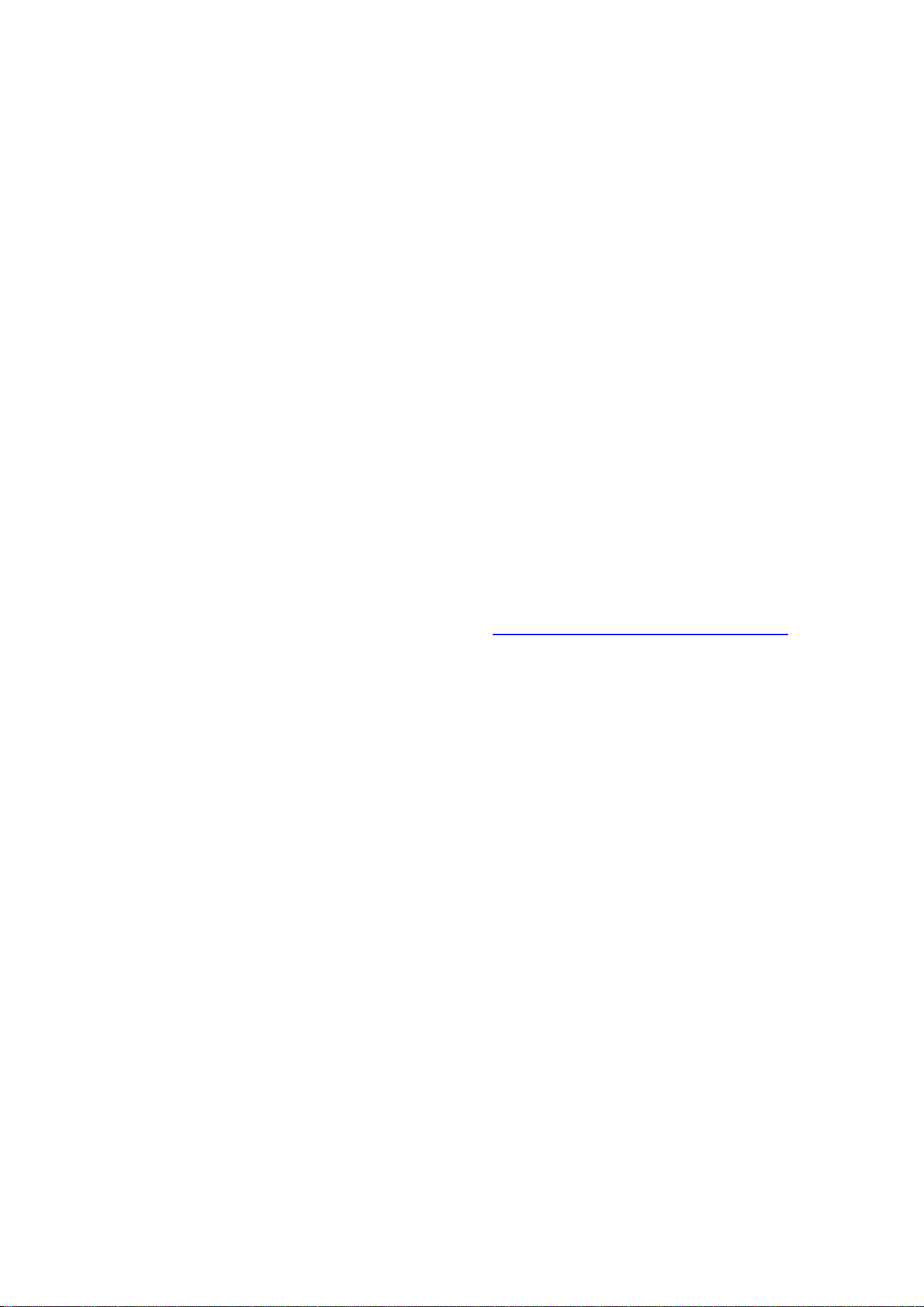
Kurzanleitung
Verbinden und Trennen von Fächern
1. Öffnen Sie einen Webbrowser, und geben Sie die IP-Adresse des Druckers in das Adressfeld ein.
Hinweise:
- Suchen Sie die IP-Adresse des Druckers am Druckerbedienfeld im Abschnitt "TCP/IP" unter dem
Menü "Netzwerk/Anschlüsse". Die IP-Adresse wird in vier Zahlengruppen angezeigt, die durch
Punkte voneinander abgetrennt sind. Beispiel: 123.123.123.123.
- Wenn Sie einen Proxyserver verwenden, deaktivieren Sie ihn vorübergehend, um die Webseite
ordnungsgemäß zu laden.
2. Klicken Sie auf Einstellungen >Menü "Papier".
3. Ändern Sie die Einstellungen für Papierformat und Papiersorte für die Fächer, die Sie verbinden.
- Um Fächer zu verbinden, vergewissern Sie sich, dass Papierformat und Papiersorte für das Fach
mit dem anderen Fach übereinstimmen.
- Um die Verbindung von Fächern zu lösen, vergewissern Sie sich, dass Papierformat oder
Papiersorte für das Fach nicht mit dem anderen Fach übereinstimmen.
4. Klicken Sie auf Übernehmen.
Hinweis: Die Einstellungen für das Papierformat und die Papiersorte können auch am Druckerbedienfeld
geändert werden. Weitere Informationen finden Sie unter Einstellen von Papierformat und Papiersorte
Warnung - Mögliche Schäden: Das in das Fach eingelegte Papier sollte dem benutzerdefinierten
Namen für die Papiersorte entsprechen, der auf dem Drucker zugewiesen wurde. Die Temperatur der
Fixierstation variiert je nach angegebener Papiersorte. Wenn die Einstellungen nicht ordnungsgemäß
konfiguriert sind, können Druckprobleme auftreten.
.
- 9 -
Page 11

Kurzanleitung
2—Drucken
Drucken eines Dokuments
1. Stellen Sie im Menü "Papier" des Druckerbedienfelds Papiersorte und -format entsprechend dem
eingelegten Papier ein.
2. Senden Sie den Druckauftrag:
Windows-Benutzer
a. Klicken Sie bei geöffnetem Dokument auf Datei > Drucken.
b. Klicken Sie auf Eigenschaften, Einstellungen, Optionen oder Einrichtung.
c. Passen Sie die Einstellungen nach Bedarf an.
d. Klicken Sie auf OK >Drucken.
Hinweis: Weitere Informationen zu den Einstellungen der Druckeigenschaften finden Sie in der Hilfe
des Treibers.
- 10 -
Page 12

Kurzanleitung
Macintosh-Benutzer
a. Passen Sie die Einstellungen ggf. im Dialogfeld "Seite einrichten" an:
1. Klicken Sie bei geöffnetem Dokument auf Ablage >Seite einrichten.
2. Wählen Sie ein Papierformat aus oder erstellen Sie ein benutzerdefiniertes Papierformat, das
dem eingelegten Papier entspricht.
3. Klicken Sie auf OK.
b. Passen Sie die Einstellungen ggf. im Dialogfeld "Seite einrichten" an:
1. Wählen Sie bei geöffnetem Dokument Ablage >Drucken.
Klicken Sie bei Bedarf auf das Dreieck, um weitere Optionen einzublenden.
2. Passen Sie die Einstellungen im Dialogfeld "Drucken" und den Einblendmenüs nach Bedarf
an.
Hinweis: Um mit einer spezifischen Papiersorte zu drucken, passen Sie die Einstellungen für
die Papiersorte an das eingelegte Papier an oder wählen Sie das geeignete Fach bzw. die
geeignete Zuführung aus.
3. Klicken Sie auf Drucken.
Abbrechen von Druckaufträgen über den Computer
Für Windows-Benutzer
1. Öffnen Sie den Druckerordner.
a. Klicken Sie hierfür auf
b. Geben Sie im Dialogfeld "Suche starten" oder "Ausführen" control printers ein.
c. Drücken Sie die Eingabetaste oder klicken Sie auf OK.
2. Doppelklicken Sie auf das Druckersymbol.
3. Markieren Sie den Druckauftrag, den Sie abbrechen möchten.
4. Klicken Sie auf Löschen.
Für Macintosh-Benutzer
1. Wechseln Sie im Apple-Menü zu einem der folgenden Untermenüs:
- Systemeinstellungen >Drucken & Scannen >Drucker auswählen >Drucker-Warteliste öffnen
- Systemeinstellungen >Drucken & Faxen >Drucker auswählen >Drucker-Warteliste öffnen
oder auf Start und anschließend auf Ausführen.
2. Wählen Sie in der Drucker-Warteliste den Druckauftrag aus, den Sie abbrechen möchten, und klicken
Sie dann auf Löschen.
- 11 -
Page 13

Kurzanleitung
3—Einlegen von Papier und
Spezialdruckmedien
Einlegen von Medien in Fächer
VORSICHT - VERLETZUNGSGEFAHR: Um zu vermeiden, dass die Komponenten instabil werden,
legen Sie die Medien in jedes Fach einzeln ein. Alle anderen Fächer sollten bis zu ihrem Einsatz
geschlossen bleiben.
1. Ziehen Sie das Fach vollständig heraus.
Hinweis: Nehmen Sie keine Fächer heraus, während ein Druckauftrag ausgeführt wird oder wenn die
Meldung Belegt im Druckerdisplay angezeigt wird. Dies kann zu einem Papierstau führen.
- 12 -
Page 14

Kurzanleitung
2. Drücken Sie den Breitenführungshebel zusammen und schieben Sie ihn an die richtige Position für
das einzulegende Papierformat.
3. Lösen Sie die Längenführung. Drücken Sie den Längenführungshebel zusammen und schieben Sie
ihn an die richtige Position für das einzulegende Papierformat.
- 13 -
Page 15

Kurzanleitung
Hinweise:
- Drücken Sie den Längenführungshebel zusammen und schieben Sie ihn für einige Papierformate
wie Letter, Legal und A4 rückwärts, um ihn an die Länge des einzulegenden Papierformats
anzupassen.
- Beim Einlegen von Papier im Format "Legal" ragt die Längenführung über die Basis hinaus,
wodurch das Papier Staub ausgesetzt ist. Um das Papier vor Staub zu schützen, können Sie eine
separate Staubabdeckung erwerben. Weitere Informationen erhalten Sie vom Kundendienst.
- Wenn Sie Papier im A6-Format in das Standardfach einlegen, drücken Sie den
Längenführungshebel zusammen und schieben ihn zur Mitte des Fachs in die Position für das
A6-Format.
- Die Breiten- und Längenführungen müssen auf die Papierformatmarkierungen unten im Fach
ausgerichtet sein.
4. Biegen Sie den Stapel in beide Richtungen, um die Blätter voneinander zu lösen und fächern Sie den
Stapel auf. Das Papier darf nicht geknickt oder geknittert werden. Klopfen Sie die Kanten auf einer
ebenen Fläche gerade.
- 14 -
Page 16

5. Legen Sie den Papierstapel ein.
Kurzanleitung
Hinweise:
- Legen Sie die Medien bei Verwendung von recyceltem oder vorbedrucktem Papier mit der zu
bedruckenden Seite nac h unte n ein .
- Legen Sie vorgelochtes Papier so ein, dass die Lochungen an der Oberkante zur Vorderseite des
Fachs weisen.
- Legen Sie Briefbögen mit der Druckseite nach unten so ein, dass die obere Blattkante zur
Vorderseite des Fachs weist. Legen Sie Briefbögen für den beidseitigen Druck mit der Druckseite
nach oben und der unteren Kante nach vorne und in das Fach ein.
- Stellen Sie sicher, dass der Papierstapel nicht über die Markierung für maximale Papierfüllung an
der Seite der Breitenführung hinausragt.
- 15 -
Page 17

Kurzanleitung
6. Setzen Sie die Zuführung ein.
7. Stellen Sie Papierformat und -sorte auf dem Druckerbedienfeld im Menü "Papier" entsprechend dem
in das Fach eingelegten Papier ein.
Hinweis: Stellen Sie das Papierformat und die Papiersorte richtig ein, um Papierstaus und Probleme
mit der Druckqualität zu vermeiden.
Einlegen von Druckmedien in die Universalzuführung
Verwenden Sie die Universalzuführung, um verschiedene Papierformate und -sorten bzw.
Spezialdruckmedien wie Karten, Folien und Briefumschläge zu bedrucken. Sie können die
Universalzuführung auch für einseitige Druckaufträge auf Briefbögen verwenden.
- 16 -
Page 18

Kurzanleitung
1. Öffnen Sie die Universalzuführung.
a. Ziehen Sie die Verlängerung der Universalzuführung aus.
b. Ziehen Sie die Verlängerung vorsichtig aus, bis die Universalzuführung vollständig
herausgezogen und geöffnet ist.
- 17 -
Page 19
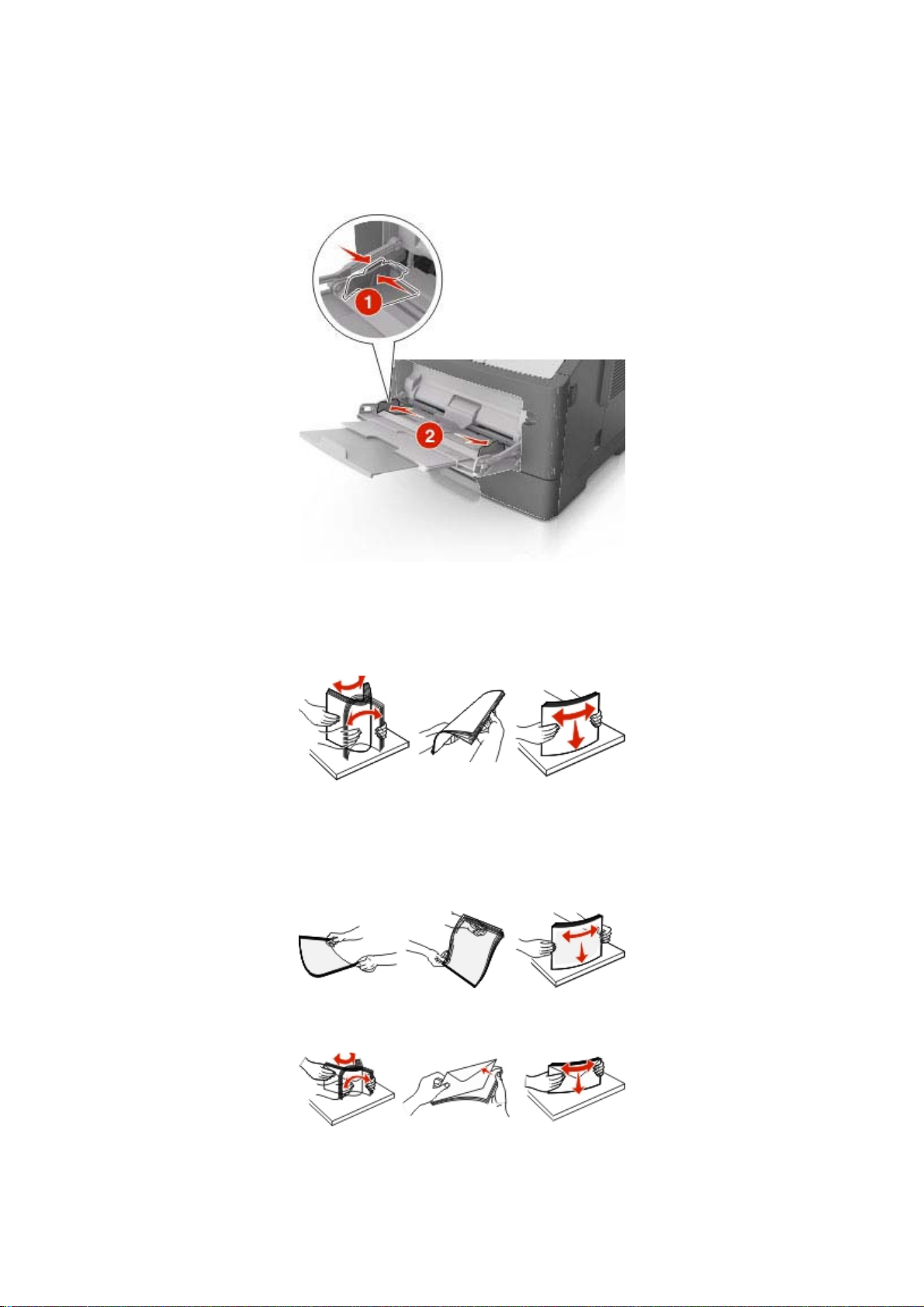
Kurzanleitung
2. Drücken Sie den Hebel an der linken Breitenführung zusammen und schieben Sie die Führungen an
die für das eingelegte Papier vorgesehene Position.
3. Bereiten Sie das einzulegende Papier oder Spezialdruckmedium vor.
- Biegen Sie den Papierstapel in beide Richtungen, um die Blätter voneinander zu lösen, und
fächern Sie den Stapel auf. Das Papier darf nicht geknickt oder geknittert werden. Klopfen Sie die
Kanten auf einer ebenen Fläche gerade.
- Halten Sie Folien an den Kanten. Biegen Sie den Stapel Folien in beide Richtungen, um die
Folien voneinander zu lösen, und fächern Sie den Stapel auf. Klopfen Sie die Kanten auf einer
ebenen Fläche gerade.
Hinweis: Vermeiden Sie jede Berührung mit der Druckseite von Folien. Achten Sie darauf, dass
Sie die Folien nicht zerkratzen.
- Biegen Sie den Stapel Umschläge in beide Richtungen, um die Umschläge voneinander zu lösen,
und fächern Sie den Stapel auf. Klopfen Sie die Kanten auf einer ebenen Fläche gerade.
- 18 -
Page 20
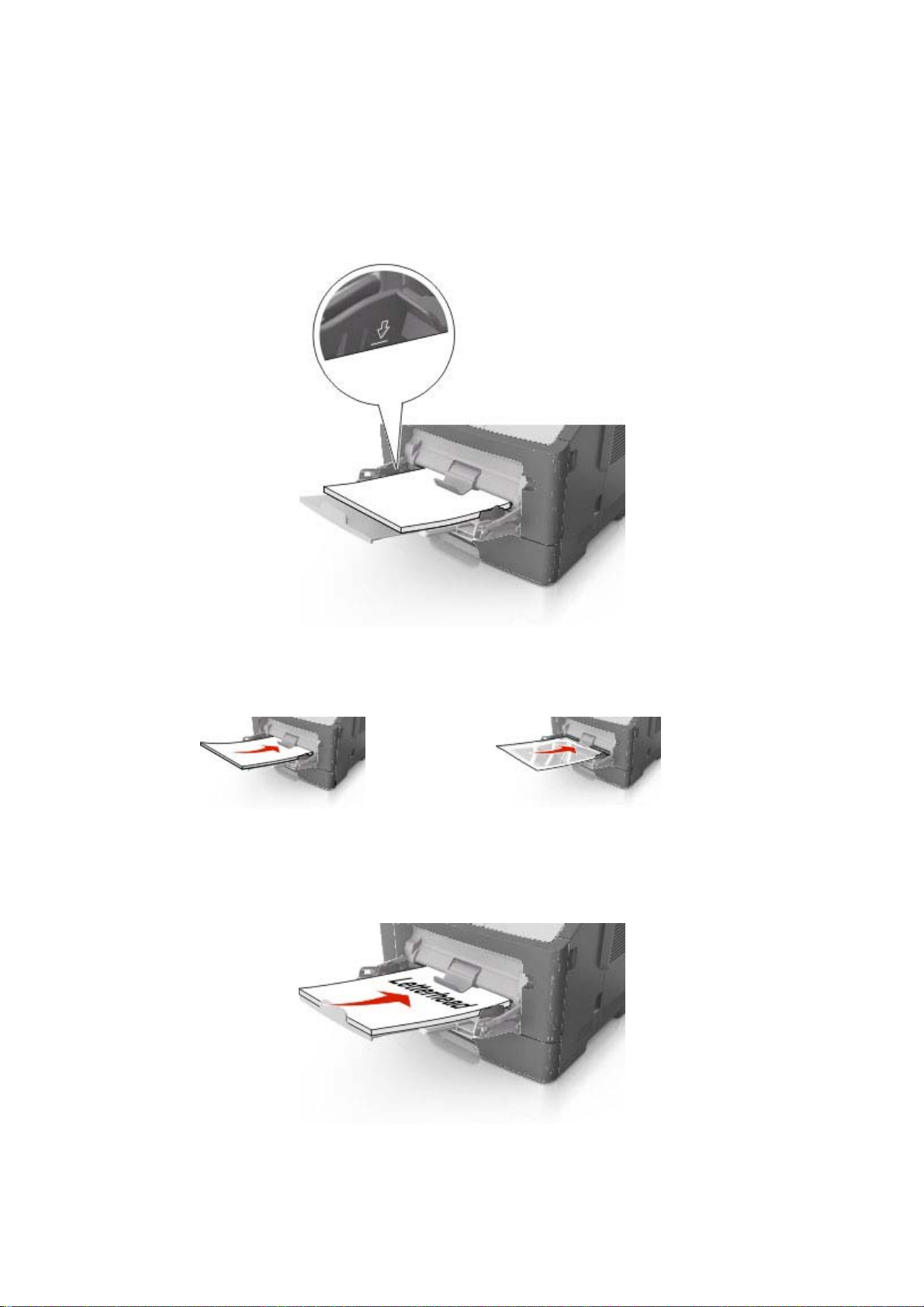
Kurzanleitung
4. Legen Sie das Papier oder die Spezialdruckmedien in das Fach ein.
Hinweis: Stellen Sie sicher, dass das Papier bzw. die Spezialdruckmedien die Markierung für die
maximale Füllhöhe an den Papierführungen nicht überschreiten. Durch Überladen der Zuführung
können Papierstaus entstehen.
- Legen Sie Papier, Folien und Karten so ein, dass die empfohlene Druckseite nach oben weist
und die Oberkante zuerst in den Drucker eingezogen wird. Weitere Information zum Einlegen von
Folien finden Sie auf der Verpackung der Folie.
- Legen Sie Briefbögen so ein, dass die Druckseite nach oben weist und die Oberkante zuerst in
den Drucker eingezogen wird. Legen Sie Briefbögen beim beidseitigen Druck (Duplex) so ein,
dass die Druckseite nach unten weist und die Unterkante zuerst in den Drucker eingezogen wird.
- 19 -
Page 21
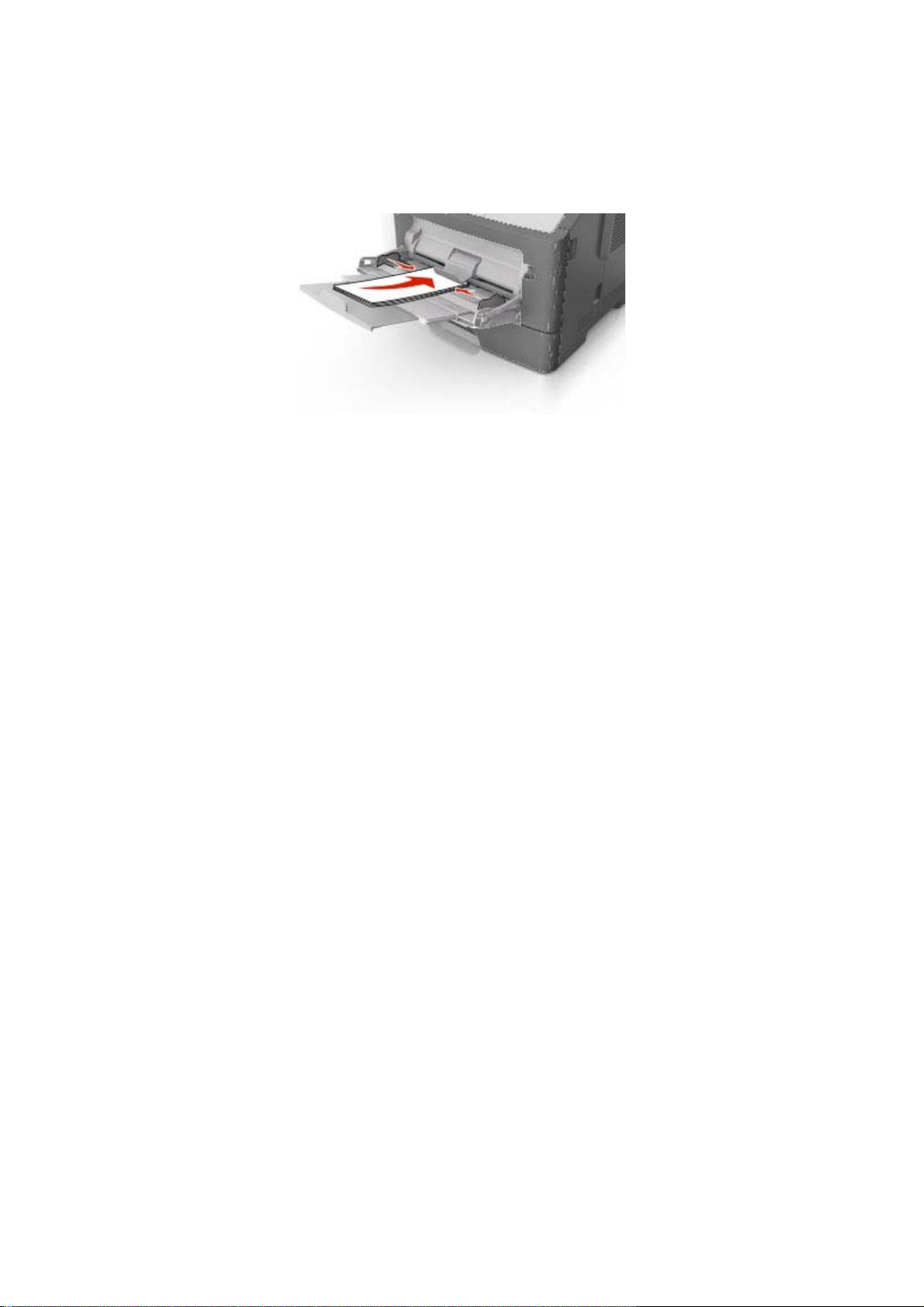
Kurzanleitung
- Legen Sie Briefumschläge mit der Umschlagklappe nach unten so ein, dass die Umschlagklappe
zur linken Seite weist.
Warnung - Mögliche Schäden: Es dürfen keine Briefumschläge mit Briefmarken,
Metallklammern, Haken, Fenstern, Fütterung oder selbstklebe nden Aufkle bern verwendet werden.
Durch solche Briefumschläge kann der Drucker schwer beschädigt werden.
5. Stellen Sie Papierformat und -sorte auf dem Druckerbedienfeld im Menü "Papier" entsprechend dem
in die Universalzuführung eingelegten Papier oder Spezialdruckmedium ein.
- 20 -
Page 22
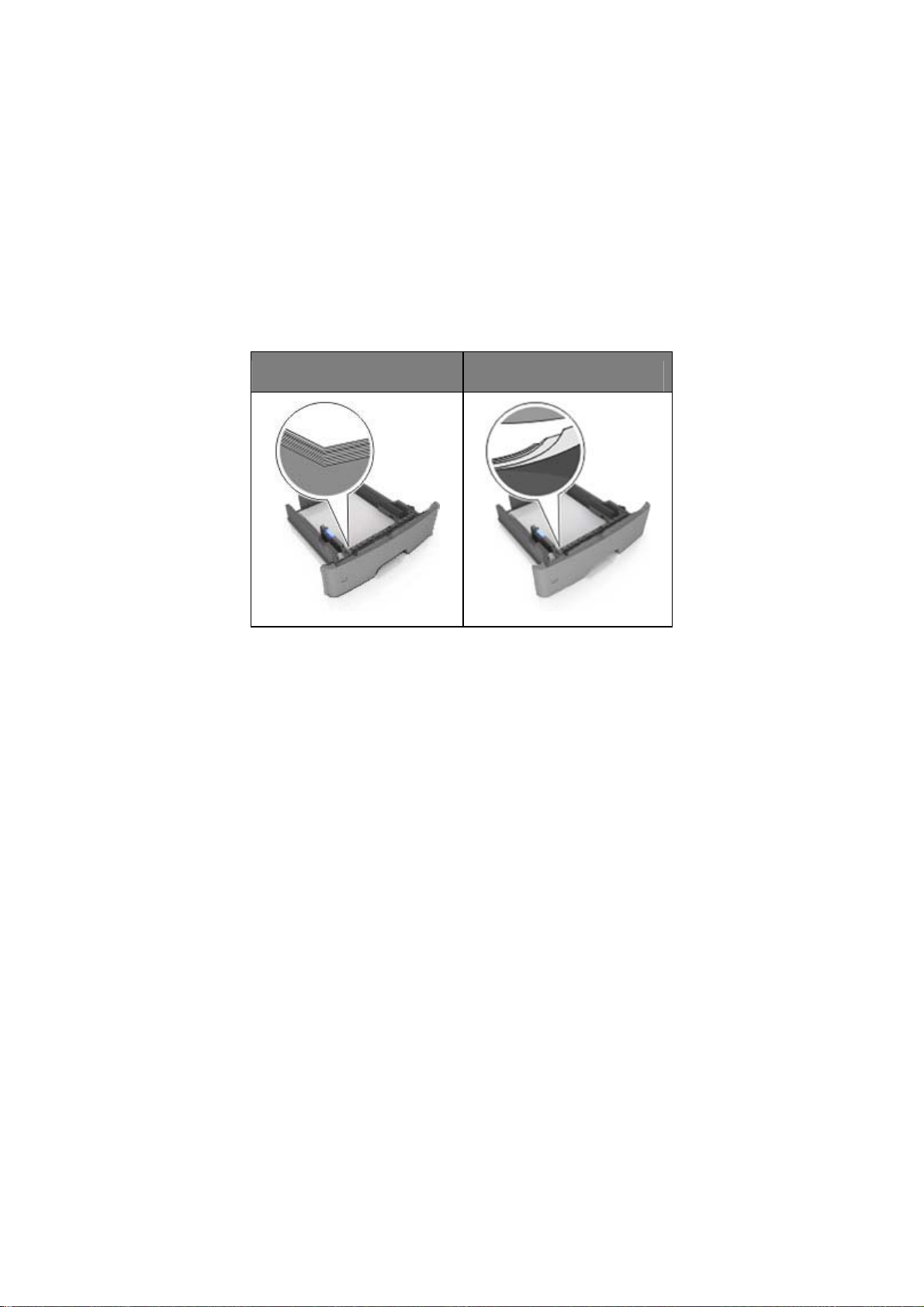
Kurzanleitung
4—Beseitigen von Staus
Vermeiden von Papierstaus
Richtiges Einlegen von Papier
Stellen Sie sicher, dass das Papier flach im Fach liegt.
Richtiges Einlegen von Papier Falsches Einlegen von Papier
Nehmen Sie kein Fach heraus, während der Drucker einen Druckauftrag ausführt.
Legen Sie kein Papier in ein Fach ein, während der Drucker einen Druckauftrag ausführt. Legen Sie
vor dem Drucken oder bei entsprechender Aufforderung Papier ein.
Legen Sie nicht zu viel Papier ein. Stellen Sie sicher, dass die Stapelhöhe die Markierung für die
maximale Füllhöhe nicht überschreitet.
- 21 -
Page 23
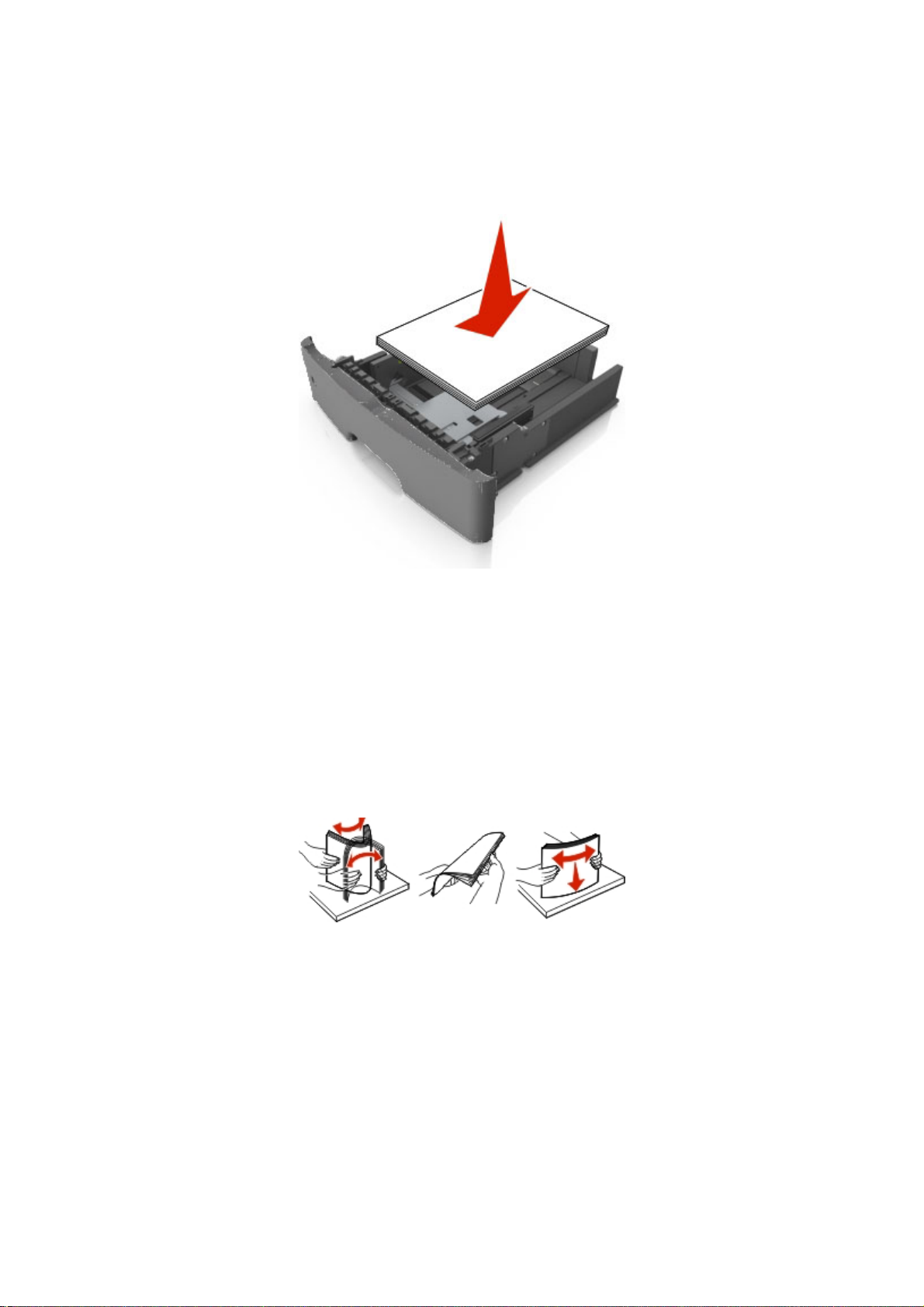
Kurzanleitung
Schieben Sie das Papier nicht in die Zuführung. Legen Sie das Papier wie in der Abbildung gezeigt
ein.
Stellen Sie sicher, dass die Führungen im Fach oder in der Un iversalzuführung korrekt eingestellt
sind und nicht eng am Papier oder den Briefumschlägen anliegen.
Schieben Sie das Fach fest in den Drucker ein, nachdem Sie Papier eingelegt haben.
Verwenden von empfohlenem Papier
Verwenden Sie nur empfohlenes Papier bzw. empfohlene Spezialdruckmedien.
Legen Sie kein Papier ein, das Knitterspuren oder Falten aufweist bzw. feucht oder gewellt ist.
Biegen Sie das Papier vor dem Einlegen in beide Richtungen, fächern Sie es auf, und gleichen Sie
die Kanten an.
Verwenden Sie kein Papier, das manuell zugeschnitten wurde.
Legen Sie keine unterschiedlichen Papierformate, -gewichte oder -sorten in ein Fach ein.
Stellen Sie sicher, dass Papierformat und -sorte im Embedded Web Server oder auf dem Computer
richtig eingestellt wurden.
Hinweis: Rufen Sie das Menü "Papier" abhängig vom Betriebssystem über das Dienstprogramm zur
Einrichtung von lokalen Druckern oder über die Druckereinstellungen auf.
Lagern Sie das Papier entsprechend den Empfehlungen des Herstellers.
- 22 -
Page 24
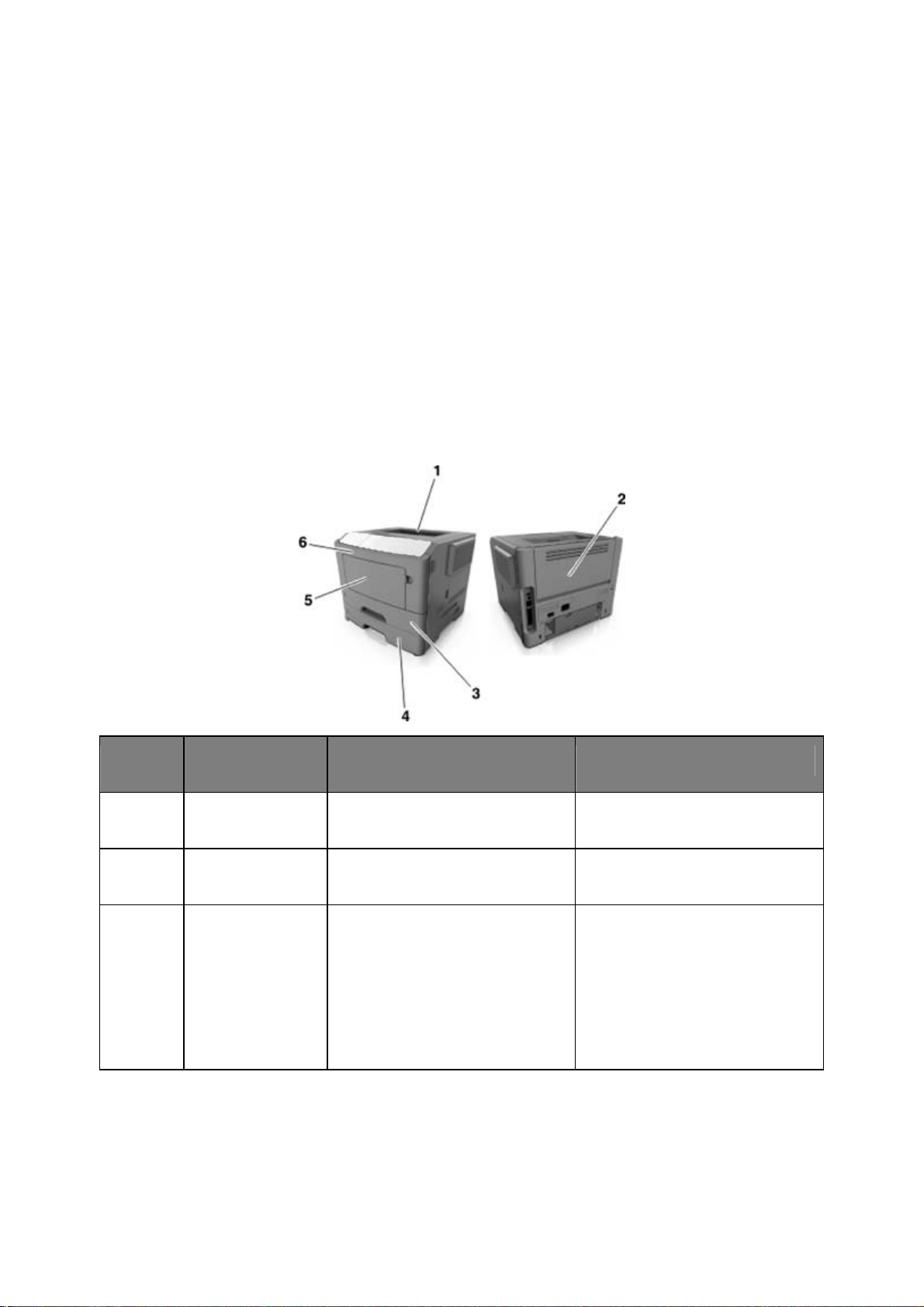
Kurzanleitung
Bedeutung von Papierstaumeldungen und Erkennen von
Papierstaubereichen
Bei einem Papierstau wird eine Meldung mit Angabe des Papierstaubereichs und einem Hinweis zur
Staubeseitigung auf dem Druckerdisplay angezeigt. Öffnen Sie die auf dem Display angegebenen
Klappen, Abdeckungen und Fächer, um den Stau zu beseitigen.
Hinweise:
Wenn "Stauassis." auf "Ein" festgelegt ist, werden leere Seiten oder teilweise bedruckte Seiten nach
dem Entfernen einer gestauten Seite vom Drucker automatisch in die Standardablage ausgegeben.
Überprüfen Sie den ausgegebenen Stapel auf verworfene Seiten.
Wenn "Nach Stau weiter" auf "Ein" oder "Auto" festgelegt ist, werde n ge staute Seiten e rn eut g edr uckt.
Bei der Einstellung "Auto" ist jedoch nicht gewährleistet, dass die Seite gedruckt wird.
1
2
3
Bereich Meldung auf dem
Druckerbedienfeld
Standardablage [x]-Papierstau, Stau in
Standardablage beseitigen. [20y.xx]
Hintere Klappe [x]-Papierstau, hintere Klappe
öffnen. [20y.xx]
Fach 1 [x]-Papierstau, zum Beseitigen des
Papierstaus im Duplex Fach 1
entfernen. [23y.xx]
- 23 -
Maßnahme
Entfernen Sie das gestaute Papier.
Öffnen Sie die hintere Klappe und
entfernen Sie das gestaute Papier.
Ziehen Sie Fach 1 vollständig heraus,
drücken Sie die vordere
Duplexabdeckung nach unten und
entfernen Sie dann das gestaute
Papier.
Hinweis: Möglicherweis e müssen Sie
die hintere Klappe öffnen, um 23y.xxPapierstaus zu beseitigen.
Page 25
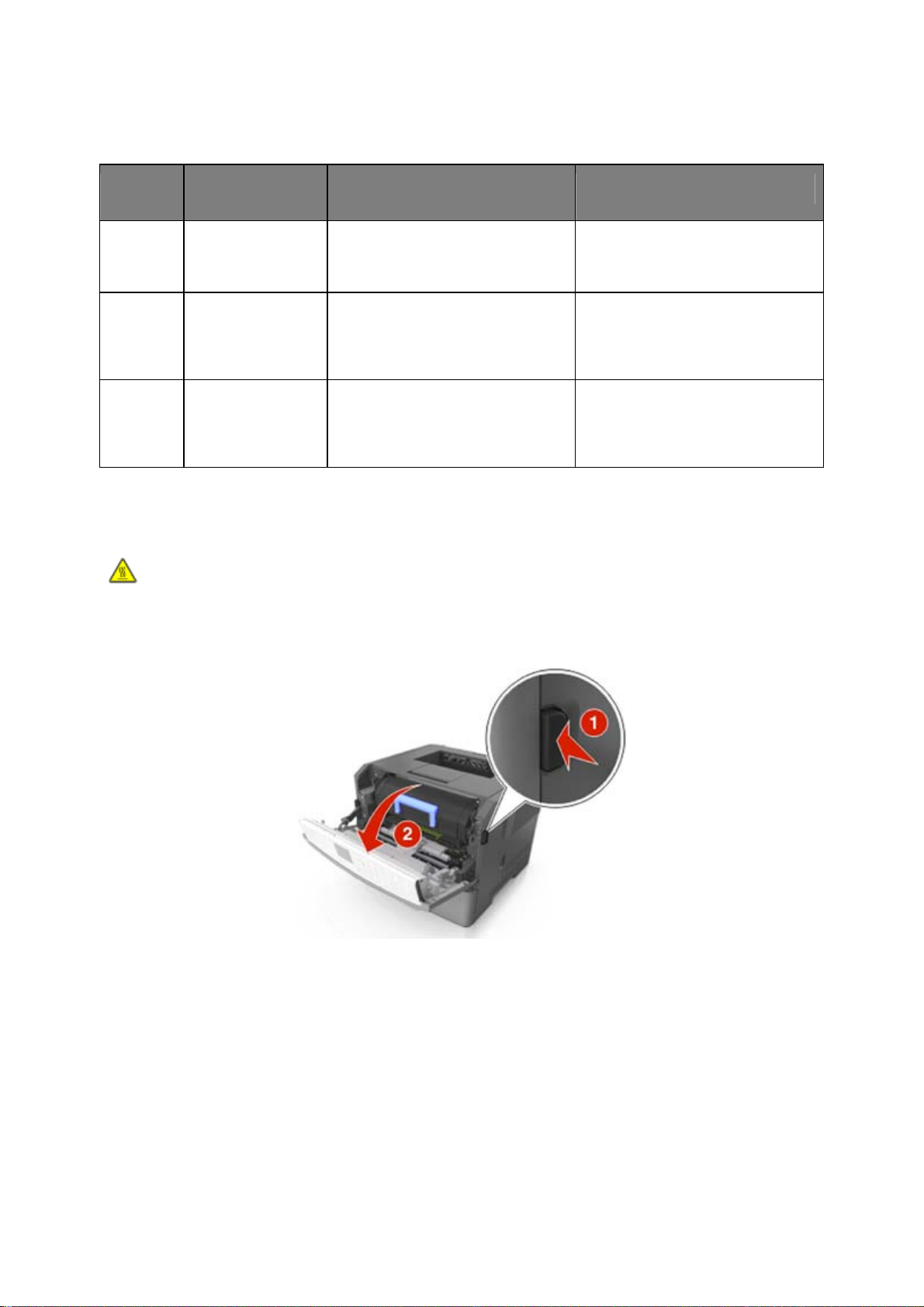
Kurzanleitung
4
5
6
Bereich Meldung auf dem
Druckerbedienfeld
Fach [x] [x]-Papierstau, Fach [x]
entfernen. [24y.xx]
Univer&salzuführung [x]-Papierstau, Papierstau in der
manuellen Zufuhr beseitigen. [250.xx]
Vordere Klappe [x]-Papierstau, vordere Klappe
öffnen. [20y.xx]
Maßnahme
Ziehen Sie das angegebene Fach
heraus und entfernen Sie das
gestaute Papier.
Entfernen Sie das gesamte Papier
aus der Universalzuführung und
entnehmen Sie dann das gestaute
Papier.
Öffnen Sie die vordere Klappe und
nehmen Sie die Tonerkassette, die
Belichtungseinheit und gestautes
Papier heraus.
[x]-Papierstau, vordere Klappe öffnen. [20y.xx]
VORSICHT - HEISSE OBERFLÄCHE: Das Innere des Druckers kann sehr heiß sein. Vermeiden
Sie Verletzungen, indem Sie heiße Komponenten stets abkühlen lassen, bevor Sie ihre Oberfläche
berühren.
1. Drücken Sie auf den Knopf an der rechten Seite des Druckers und öffnen Sie die vordere Klappe.
- 24 -
Page 26

Kurzanleitung
2. Ziehen Sie die Tonerkassette am Griff heraus.
3. Heben Sie den blauen Hebel an und ziehen Sie dann die Belichtungseinheit vollständig aus dem
Drucker heraus.
Warnung - Mögliche Schäden: Berühren Sie nicht die glänzende blaue Fotoleitertrommel unter der
Belichtungseinheit. Dies kann Auswirkungen auf die Qualität zukünftiger Aufträge haben.
- 25 -
Page 27

Kurzanleitung
4. Heben Sie die grüne Klappe vorne am Drucker an.
5. Legen Sie die Belichtungseinheit auf eine ebene, glatte Oberfläche.
Warnung - Mögliche Schäden: Setzen Sie die Belichtungseinheit nicht länger als zehn Minuten
direktem Licht aus. Wird sie dem Licht zu lange ausgesetzt, kann dies zu Problemen bei der
Druckqualität führen.
6. Greifen Sie das gestaute Papier auf beiden Seiten und ziehen Sie es vorsichtig heraus.
Hinweis: Stellen Sie sicher, dass alle Papierteile entfernt werden.
- 26 -
Page 28

Kurzanleitung
7. Führen Sie die Belichtungseinheit ein, indem Sie die Pfeile an den seitlichen Führungen der Einheit
auf die Pfeile an den seitlichen Führungen im Drucker ausrichten, und setzen Sie die
Belichtungseinheit dann in den Drucker ein.
8. Führen Sie die Tonerkassette ein, indem Sie die seitlichen Führungen der Kassette auf die Pfeile an
den seitlichen Führungen im Drucker ausrichten, und setzen Sie die Kassette dann in den Drucker
ein.
9. Schließen Sie die vordere Klappe.
10. Wählen Sie im Druckerbedienfeld Weiter >
>Beseitigen Sie den Stau und drücken Sie > .
- 27 -
Page 29

Kurzanleitung
[x]-Papierstau, hintere Klappe öffnen. [20y.xx]
1. Öffnen Sie die vordere Klappe.
2. Ziehen Sie die hintere Klappe vorsichtig nach unten.
VORSICHT - HEISSE OBERFLÄCHE: Das Innere des Druckers kann sehr heiß sein.
Vermeiden Sie Verletzungen, indem Sie heiße Komponenten stets abkühlen lassen, bevor Sie deren
Oberfläche berühren.
- 28 -
Page 30

Kurzanleitung
3. Greifen Sie das gestaute Papier auf beiden Seiten und ziehen Sie es vorsichtig heraus.
Hinweis: Stellen Sie sicher, dass alle Papierteile entfernt werden.
4. Schließen Sie die hintere Klappe.
5. Wählen Sie im Druckerbedienfeld Weiter >
>Beseitigen Sie den Stau und drücken Sie > .
[x]-Papierstau, Stau in Standardablage beseitigen. [20y.xx]
1. Greifen Sie das gestaute Papier auf beiden Seiten und ziehen Sie es vorsichtig heraus.
Hinweis: Stellen Sie sicher, dass alle Papierteile entfernt werden.
2. Wählen Sie im Druckerbedienfeld Weiter >
.
>Beseitigen Sie den Stau und drücken Sie >
- 29 -
Page 31

Kurzanleitung
[x]-Papierstau, zum Beseitigen des Papierstaus im Duplex
Fach 1 entfernen. [23y.xx]
VORSICHT - HEISSE OBERFLÄCHE: Das Innere des Druckers kann sehr heiß sein. Vermeiden
Sie Verletzungen, indem Sie heiße Komponenten stets abkühlen lassen, bevor Sie ihre Oberfläche
berühren.
1. Ziehen Sie das Fach vollständig aus dem Drucker heraus.
2. Suchen Sie den blauen Hebel und ziehen Sie ihn nach unten, um den Stau zu entfernen.
- 30 -
Page 32
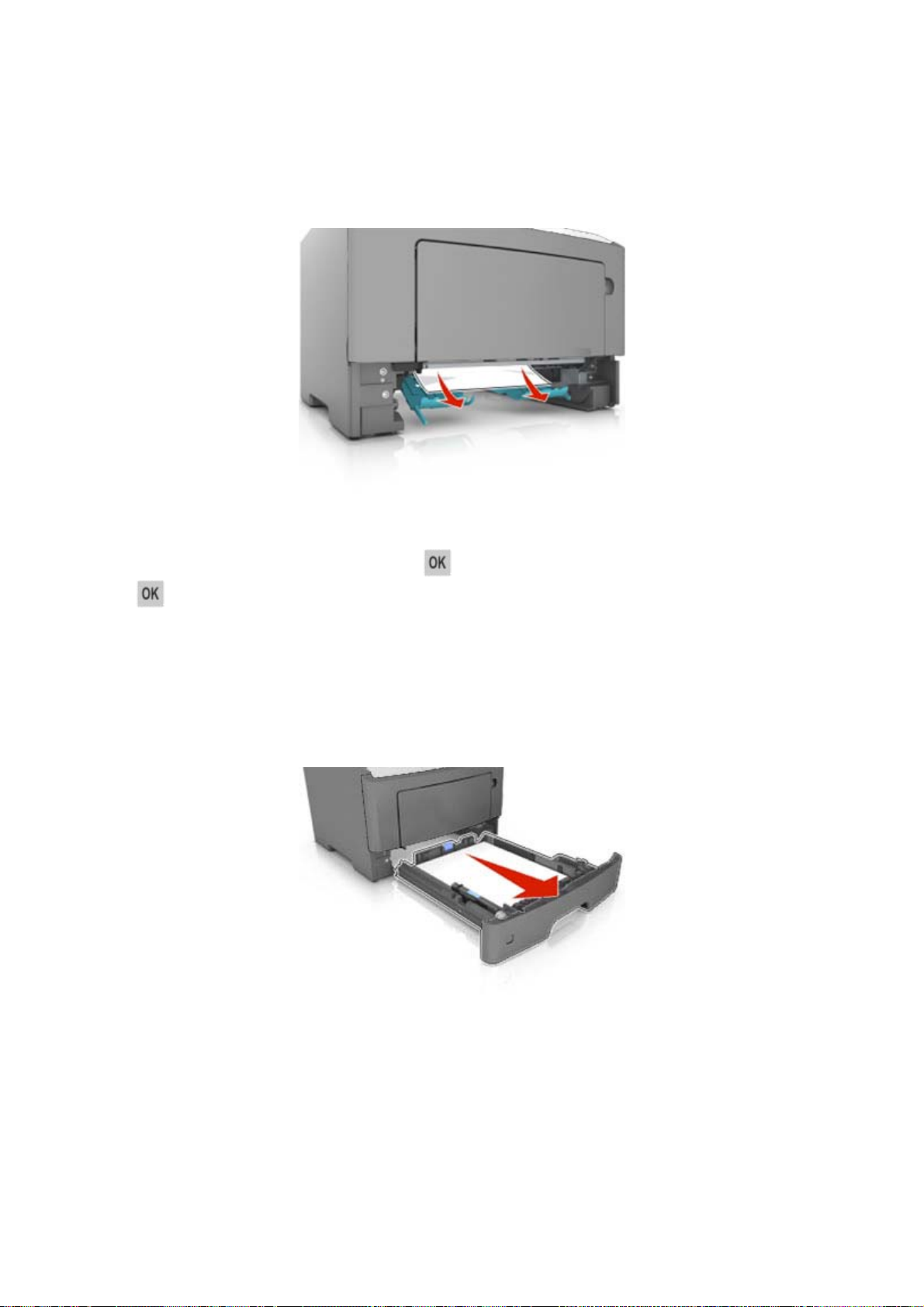
Kurzanleitung
3. Greifen Sie das gestaute Papier auf beiden Seiten und ziehen Sie es vorsichtig heraus.
Hinweis: Stellen Sie sicher, dass alle Papierteile entfernt werden.
4. Schieben Sie die Zuführung ein.
5. Wählen Sie im Druckerbedienfeld Weiter >
.
>Beseitigen Sie den Stau und drücken Sie >
[x]-Papierstau, Fach [x] öffnen. [24y.xx]
1. Ziehen Sie das Fach vollständig aus dem Drucker heraus.
Hinweis: Die Meldung auf der Druckeranzeige gibt das Fach an, in dem sich das gestaute Papier
befindet.
- 31 -
Page 33
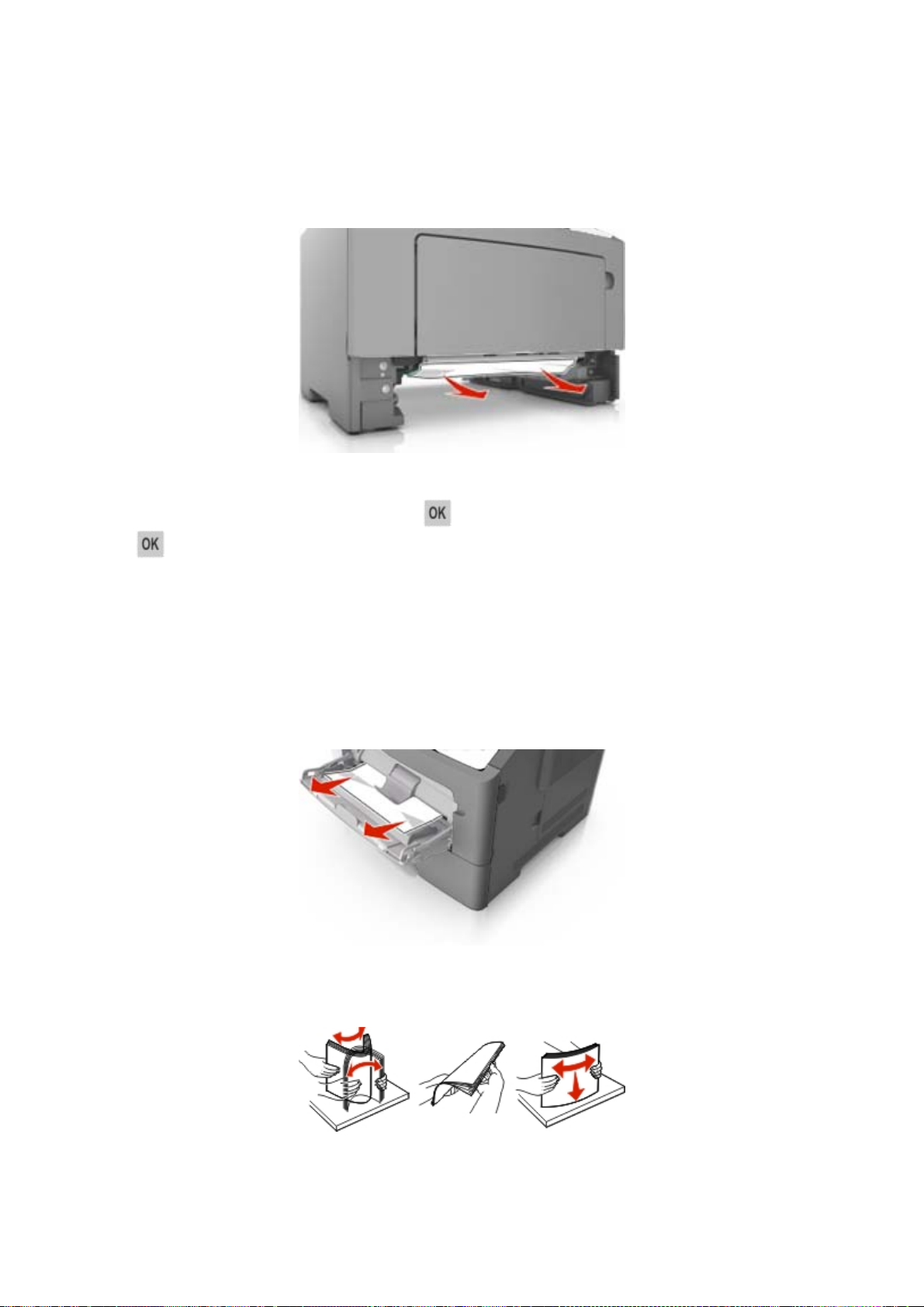
Kurzanleitung
2. Greifen Sie das gestaute Papier auf beiden Seiten und ziehen Sie es vorsichtig heraus.
Hinweis: Stellen Sie sicher, dass alle Papierteile entfernt werden.
3. Schieben Sie die Zuführung ein.
4. Wählen Sie im Druckerbedienfeld Weiter >
.
>Beseitigen Sie den Stau und drücken Sie >
[x]-Papierstau, Papierstau in der manuellen Zufuhr
beseitigen. [25y.xx]
1. Greifen Sie das gestaute Papier auf beiden Seiten, und ziehen Sie es vorsichtig aus der
Universalzuführung heraus.
Hinweis: Stellen Sie sicher, dass alle Papierteile entfernt werden.
2. Biegen Sie den Papierstapel in beide Richtungen, um die Blätter voneinander zu lösen, und fächern
Sie den Stapel auf. Das Papier darf nicht geknickt oder geknittert werden. Klopfen Sie die Kanten auf
einer ebenen Fläche gerade.
- 32 -
Page 34
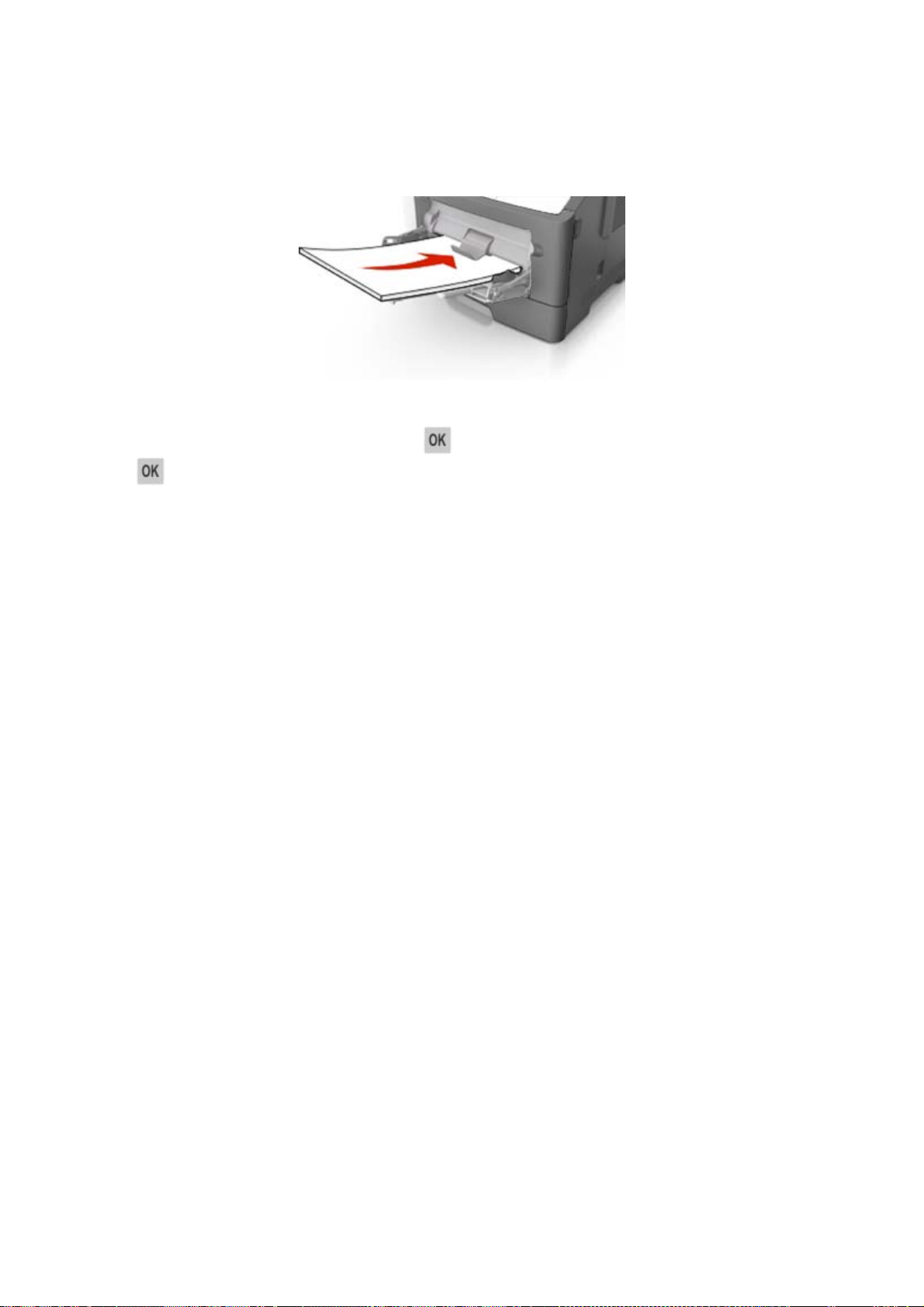
Kurzanleitung
3. Legen Sie das Papier erneut in die Universalzuführung ein.
Hinweis: Stellen Sie sicher, dass die Papierführung leicht am Rand des Papiers anliegt.
4. Wählen Sie im Druckerbedienfeld Weiter >
.
>Beseitigen Sie den Stau und drücken Sie >
- 33 -
